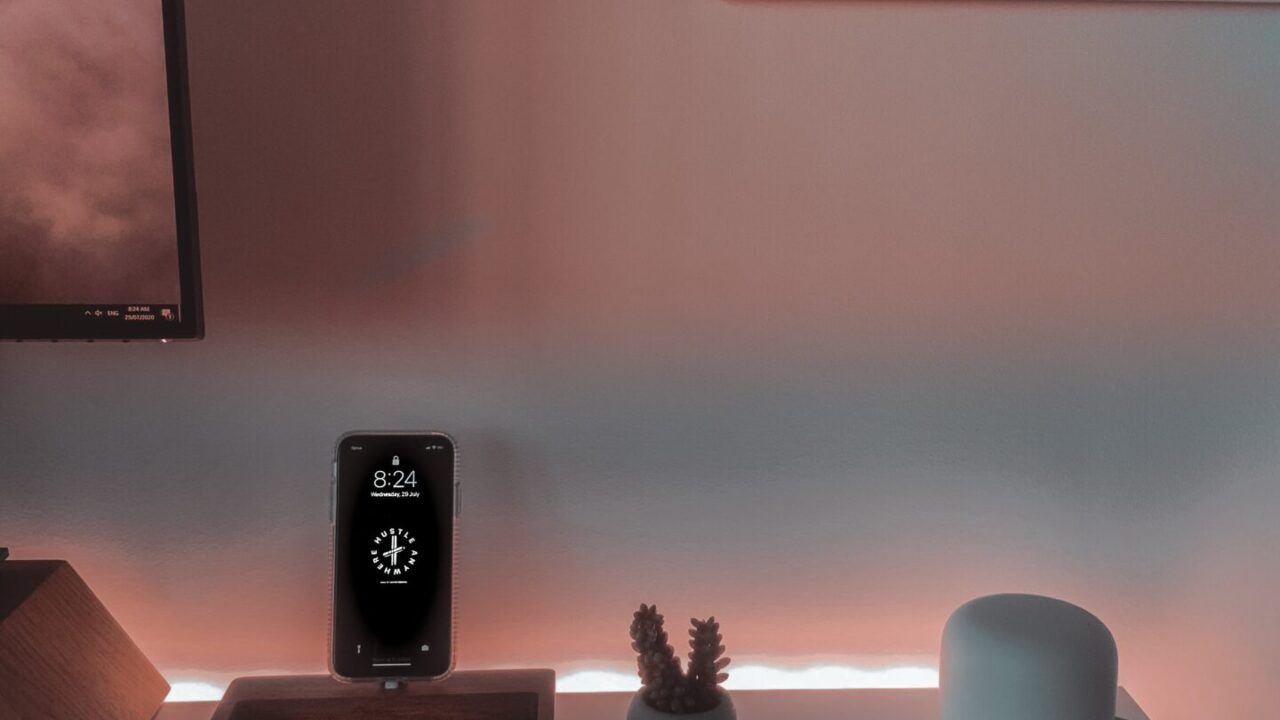今日は私が実際に2年以上かけて構築してきた「複数のAmazon Echoデバイスを連携させたスマートホーム」についてお話しします。
皆さんの中にも、「Echo Dotを1台持っているけど、もっと便利に使えないかな?」「複数のEchoデバイスを連携させる意味ってあるの?」と疑問に思っている方も多いのではないでしょうか。この記事では、そんな疑問にお答えしながら、複数のEchoデバイスを最大限に活用するためのノウハウをご紹介します。
複数のAmazon Echoデバイスが必要な理由
実は私も最初は「1台あれば十分では?」と思っていました。しかし、3LDKの我が家で最初にリビングにEcho Show 10を設置してから、その便利さに気づき、徐々に部屋ごとにEchoデバイスを増やしていったんです。
現在は以下のようなセットアップになっています:
- リビング:Echo Show 10(画面付きで家族のハブとして)
- キッチン:Echo Dot 第4世代(料理中のタイマーやレシピ検索用)
- 寝室:Echo Dot with Clock(目覚まし時計として)
- 書斎:Echo Studio(高音質で音楽を楽しむため)
- 子供部屋:Echo Dot 第5世代(インターコムや音楽再生用)
この配置によって、家のどこにいても「アレクサ」と呼びかけるだけで、様々な機能にアクセスできるようになりました。部屋ごとに移動するたびにスマホを持ち歩く必要もなくなり、生活の質が大きく向上したと感じています。
マルチルームオーディオで家中に音楽を
私が複数のEchoデバイスを導入して最も感動したのが「マルチルームオーディオ」機能です。
実際の設定方法
- Alexaアプリを開き、「デバイス」タブをタップ
- 右上の「+」をタップして「マルチルームミュージックを追加」を選択
- グループに名前を付ける(例:「1階全体」「家全体」など)
- グループに含めたいEchoデバイスを選択して「保存」
これで設定完了です。実際に使う時は「アレクサ、家全体でJazzを再生して」というだけで、選択したすべてのデバイスから同時に音楽が流れます。
我が家での活用例
週末の朝、家族全員が起きている時間に「アレクサ、家全体でモーニングジャズプレイリストを再生して」と頼むと、キッチンで朝食を作りながらも、リビングでくつろぐ家族も、2階の部屋で支度をしている子供たちも、同じ音楽を楽しめます。まるで高級ホテルのような雰囲気が自宅で味わえるんです。
特に来客時のBGMとして使うと「こんな便利なことができるの?」と必ず驚かれます。ただし、異なる世代のEchoデバイスを混ぜると音質や音量のバランスが取りにくいことがあるので、主要な部屋では同じシリーズのデバイスを揃えるのがおすすめです。
ステレオペアリングで臨場感アップ
マルチルームオーディオとは別に、同じ部屋に2台の同型Echoデバイスを置いて左右のステレオチャンネルとして使う「ステレオペアリング」も非常に便利です。
設定方法
- Alexaアプリで「デバイス」→「+」→「ステレオペアを設定」
- ペアリングしたい同型の2台のEchoを選択
- どちらを左チャンネル、右チャンネルにするか指定
- ペアに名前を付けて設定完了
実体験:映画鑑賞が劇的に向上
私の書斎では2台のEcho Studioをステレオペアリングして、Fire TV Cubeと連携させています。この組み合わせが素晴らしいんです!
先日、Netflixで「トップガン:マーベリック」を観た時のことです。ジェット戦闘機が画面を横切る場面で、音が左から右へとリアルに移動していくのを体験して、家族全員が「おおっ!」と声を上げました。サウンドバーよりも立体的な音場が楽しめることもあり、コスパ最高のホームシアターシステムだと感じています。
ただし注意点として、ステレオペアリングできるのは同一モデル同士に限られます。例えば、Echo Dot第3世代とEcho Dot第4世代はペアリングできません。購入する際はこの点を忘れないようにしましょう。
Echoデバイス間のインターコム機能
小さなお子さんがいる家庭や、二階建て以上の家にお住まいの方に特におすすめなのが「ドロップイン」と「アナウンス」機能です。
ドロップイン vs アナウンス
- ドロップイン:特定のEchoデバイスと即座に会話できる双方向通信
- アナウンス:すべてのEchoデバイスに一斉放送できる一方向通信
我が家での活用例
「アレクサ、キッチンにドロップイン」と言えば、2階にいる私と1階のキッチンにいる妻と会話ができます。「何を買ってくればいい?」「あと何分で食事の準備ができる?」といった会話が、スマホを取り出さなくても可能です。
また、子供の就寝時間になると「アレクサ、家全体にアナウンス:もうすぐ8時です。寝る準備をしましょう」と言うだけで、全部屋に同時に声が届きます。以前は2階まで上がって声をかけたり、LINEで連絡したりしていましたが、その手間が完全になくなりました。
特に高齢の親と同居している方には、緊急時のコミュニケーション手段としても役立ちます。母が階段で転んだ時、スマホが手元になかったのですが、「アレクサ、ヘルプ」と声をかけるだけで私のEchoに通知が届き、すぐに駆けつけることができました。
スマートホーム機器との連携テクニック
複数のEchoデバイスを各部屋に配置する最大のメリットの一つが、スマートホーム機器の音声操作が格段に便利になることです。
命名規則の重要性
我が家では最初、単に「電気」「エアコン」と呼んでいましたが、複数の部屋に配置すると混乱します。そこで以下のような命名規則を採用しました:
- 「[部屋名]+[機器名]」:「リビング電気」「寝室エアコン」など
- グループ化:「1階の電気」「2階の電気」など
具体的な連携例
私の寝室では、Echo Dot with Clockに「アレクサ、おやすみルーチンを開始して」と言うと:
- 寝室の電気が30%の明るさに調光される
- エアコンが就寝モードになる
- 1階の電気がすべて消える
- 玄関のスマートロックが施錠されたか確認
- 20分間の睡眠導入用のホワイトノイズが流れる
という一連の動作が自動的に実行されます。
また、キッチンのEcho Dotには「アレクサ、料理モードをオンにして」と言うと:
- キッチンの照明が明るくなる
- キッチンの換気扇がオンになる
- お気に入りの料理用BGMが流れる
- タイマーを簡単に設定できるモードになる
というカスタムルーティンを設定しています。
こうした複雑な操作も、各部屋にEchoがあれば声一つで実行できるのが最大の魅力です。
注意点:互換性の確認
すべてのスマートホーム機器がAlexaと完璧に連携するわけではありません。購入前に必ず互換性を確認しましょう。私のおすすめは:
- スマート電球:Philips Hue, TP-Link Kasa
- スマートプラグ:Amazon Smart Plug, Switchbot
- スマートリモコン:Switchbot Hub Mini, Nature Remo
- スマートロック:SESAME, Qrio Lock
Alexaの返答を制御する小技
複数のEchoデバイスを設置する上で地味に気になるのが、近い場所に複数のデバイスがあると、同時に反応してしまう問題です。
エコーキャンセル設定
私の場合、リビングとキッチンが近いため、両方のEchoが反応することがありました。これを解決するには:
- Alexaアプリで「設定」→「デバイス設定」と進む
- 該当デバイスを選択し「通信」→「エコーキャンセル」
- 「このデバイスは他のデバイスと近い場所にある」をオン
これにより、最も反応の良かったデバイスだけが応答するようになります。
ウィスパーモードの活用
夜間、赤ちゃんが寝ている時など、Alexaの大きな返答が困る場面もあります。そんな時は「アレクサ、ウィスパーモードをオンにして」と小声で話しかけてみてください。Alexaも小声で返答してくれるようになります。
我が家では寝室のEcho Dotを常にウィスパーモードにしています。夜中に「アレクサ、トイレの電気をつけて」と小声で言うと、Alexaも小声で「わかりました」と返事をして、トイレの電気だけがつきます。パートナーを起こさずにトイレに行けるのは、地味ですが非常に役立っています。
複数Echo環境でのプライバシー設定
便利な反面、プライバシーの懸念も無視できません。特に子供部屋などに設置する場合は注意が必要です。
年齢に応じたフィルタリング
子供部屋のEcho Dotには「アレクサ、キッズモードをオンにして」と設定しています。これにより:
- 不適切なコンテンツへのアクセスが制限される
- 子供向けのスキルだけが利用可能になる
- 利用可能な時間帯を制限できる
マイクオフ機能の活用
プライベートな会話をする時は、デバイス上部のマイクオフボタンを押すだけで、Alexaが聞き取らないようにできます。私はビデオ会議中や重要な電話の際には必ずマイクをオフにする習慣をつけています。
最新Echo機能と今後の展望
2023年に入ってからも、Amazonは複数Echoデバイスの連携機能を強化し続けています。
最新機能:スマートホームAI連携
最近追加された「スマートホームAI」機能では、ユーザーの行動パターンを学習し、複数のEchoデバイス間で情報を共有することで、よりスムーズな自動化が可能になりました。
例えば、朝いつも同じ時間にキッチンの電気をつけてコーヒーメーカーを起動している場合、Alexaが学習してそのパターンを提案してくれるようになります。「アレクサ、朝のルーティンを実行して」という一言で、複数の機器が連携して動き出すのです。
Matter対応の進化
2023年最大のスマートホームトレンドは「Matter」規格の普及です。AmazonもEchoデバイスのMatter対応を進めており、将来的には異なるメーカーのスマートホーム製品同士の連携がさらに簡単になります。
私も最近、Matter対応のPhilips Hue電球とSONOFF社のスマートプラグを導入しました。以前は別々のアプリで管理する必要がありましたが、Matterのおかげで全てAlexaアプリから一元管理できるようになりました。複数のEchoデバイスからも問題なく操作でき、家族からも「使いやすくなった」と好評です。
将来的には、GoogleアシスタントやSiriなど異なる音声アシスタントとの連携も強化されるでしょう。マルチプラットフォーム対応のスマートホーム環境が整いつつあります。
最新Echoデバイスのレビュー
2023年現在、複数のEchoデバイスを連携させる際におすすめのモデルをいくつかご紹介します。
Echo Dot 第5世代(2022年モデル)
価格:5,980円(セール時4,980円)
私が最近追加購入したのがこのモデルです。温度センサーが内蔵され、「部屋が28度を超えたらエアコンをつける」といった自動化が可能になりました。音質も第4世代からさらに向上し、低音の厚みが増しています。
複数台導入するなら、最もコストパフォーマンスに優れたモデルと言えるでしょう。Eero WiFiメッシュの拡張ポイントとしても機能するため、家の隅々まで安定したWiFi環境を構築できる点も魅力です。
Echo Show 5(第3世代)- コンパクトな画面付きスマートスピーカー
価格: 9,980円(セール時は5,980円程度)
最新の第3世代になり、ディスプレイの画質とスピーカー性能が向上しました。5.5インチのコンパクトなサイズながら、天気予報やカレンダー、写真フレームなど視覚的な情報を表示できるのが魅力です。
画質: 前世代より解像度が向上し、色再現性も良くなりました。ただし小さいので詳細な動画視聴には向きません。
使い勝手: 新しいプロセッサにより操作の反応速度が上がり、ストレスなく使えます。画面タッチによる直感的な操作も可能。
おすすめの設置場所: 自宅オフィスのデスク、ベッドサイドテーブル、キッチンカウンターなど。デジタル時計として使いながら、必要に応じて情報を表示できる場所が最適です。
Echo Pop – 最も手頃でスタイリッシュな新型モデル
価格: 4,980円(セール時は2,980円程度)
2023年に新登場した半球形のコンパクトなスマートスピーカーです。かわいらしいデザインと豊富なカラーバリエーションが特徴で、若い世代やデザイン重視のユーザーに人気です。
音質: コンパクトサイズながら、小〜中規模の部屋なら十分な音量と明瞭さを持っています。ただし低音は物足りないと感じることも。
デザイン: 従来のEchoシリーズより個性的でカラフルなデザインが魅力。インテリアのアクセントとしても優れています。
機能: 基本的なAlexa機能はすべて搭載されており、音楽再生、スマートホーム制御、情報検索などが可能です。
おすすめの設置場所: 子供部屋、1人暮らしのワンルーム、洗面所など、コンパクトさが活きる場所。また視覚的なアクセントとしてインテリアに合わせる使い方もおすすめです。
複数Echoデバイスの連携におけるモデル選びのポイント
複数のEchoデバイスでスマートホームを構築する際、全て同じモデルを揃える必要はありません。部屋の用途や広さに合わせて最適なモデルを選ぶことをおすすめします。
基本的な配置戦略
- リビング/メインスペース: Echo StudioまたはEcho Show 10 広い空間で最高の音質と機能性を発揮します。家族のハブとなる場所には高性能モデルが最適。
- キッチン: Echo Show 5または8 レシピ表示や調理タイマー、ビデオ通話などに画面付きモデルが便利です。
- 寝室: Echo DotまたはEcho Dot with Clock 就寝時のアラーム設定や朝の情報確認に最適。コンパクトで邪魔になりません。
- 子供部屋/書斎: Echo PopまたはEcho Dot 基本的な機能で十分な場所には、価格が手頃なモデルがおすすめ。
- バスルーム/洗面所: Echo Flex コンセントに直接差し込めるコンパクトさが魅力。防水ケースと組み合わせれば安心です。
実際の使用感からの発見
複数のEchoデバイスを使用していて気づいた点として、同一シリーズのデバイスでも微妙に音質や反応速度が異なることがあります。例えば、2020年製のEcho Dotと2022年製のEcho Dotでは、同じ第4世代でも後者の方が音質が改善されていると感じます。
また、マルチルームミュージックを使用する場合、音質の大きく異なるデバイス(例:Echo StudioとEcho Dot)を同時再生すると音量バランスが取りにくい場合があります。メインのリスニングエリアには同等レベルのスピーカーを配置するのがおすすめです。
よくある質問と解決策
複数のEchoデバイスを導入する際によく寄せられる質問と、その解決策をご紹介します。
Q: 複数のEchoが同時に反応してしまう
A: これは「エコーキャンセル」設定で解決できます。上述の設定手順に従って設定してください。それでも改善しない場合は、デバイス間の距離を少し離すか、異なる呼びかけ言葉(「アレクサ」「エコー」「コンピューター」など)を設定すると効果的です。
Q: 他の家族のアカウントも連携できる?
A: はい、「家族用プロフィール」機能で複数のAmazonアカウントを一つのEchoに登録できます。「アレクサ、プロフィールを切り替えて」と言うだけで、各自の音楽ライブラリやカレンダーにアクセスできるようになります。
我が家では、家族4人がそれぞれのSpotifyアカウントをEchoに紐づけており、「アレクサ、〇〇のアカウントでログインして」と言うだけで、個人のプレイリストを再生できるようになっています。
Q: インターネットが切れた時はどうなる?
A: 基本的なスマートホーム制御(電気のオン/オフなど)は、インターネットが切れても機能します。これは、一度設定した内容がEchoのローカルメモリに保存されるためです。
ただし、音楽ストリーミングやニュース読み上げなどのオンライン機能は利用できなくなります。重要な機能(玄関の鍵制御など)は、オフライン時のバックアップ手段を用意しておくことをおすすめします。
Echoの活用アイデア集
複数のEchoデバイスを活用するユニークなアイデアをいくつかご紹介します。
防犯システムとしての活用
留守中の家の安全を守るために「ガードモード」を活用しています。設定すると、異常な音(ガラスの割れる音、警報音など)を検知した場合に通知が届きます。
さらに「Away Lighting」機能を使えば、不在時に自動で照明をランダムにオン/オフして、家に人がいるように見せかけることもできます。複数のEchoと連携したスマート電球があれば、より自然な動きを再現できます。
睡眠サポートシステム
寝室のEcho Dotを中心に、睡眠を改善するシステムも構築できます。
- 就寝前:リラックスできる音楽を低音量で再生
- 睡眠中:ホワイトノイズを継続的に再生
- 起床時:自然光のようにゆっくり明るくなるスマート電球と連動
実際に使ってみると、睡眠の質が向上したと実感できます。特に光と音の組み合わせは、朝の目覚めを格段に心地よくしてくれます。
健康管理アシスタント
「アレクサ、今日の健康記録を開始して」と言うと、体温、体重、血圧などを音声で記録できるスキルを設定しています。記録したデータはスマホアプリで確認でき、健康管理が継続しやすくなりました。
また、「アレクサ、5分間のメディテーションを開始して」と言えば、瞑想ガイドが流れるのも便利です。キッチンで料理中のストレス解消や、寝室でのリラックスタイムなど、シーンに合わせて使い分けています。
まとめ:複数Echoデバイスで実現する次世代の暮らし
ここまで、複数のAmazon Echoデバイスを連携させるメリットと具体的な活用法をご紹介してきました。2年前、最初のEcho Dotを購入した時には想像もしていなかった便利さを、今の私は日々実感しています。
特におすすめしたいのは以下のポイントです:
- 部屋ごとの最適なモデル選び:使用頻度や用途に合わせて適切なモデルを選びましょう
- 段階的な導入:一度に全部屋に導入するのではなく、使用頻度の高い場所から始めるのがおすすめ
- 定期的なスキルの見直し:新しいスキルやアップデートをチェックして機能を拡張しましょう
- ルーティンのカスタマイズ:自分の生活リズムに合わせたカスタマイズが最大の魅力です
Amazonはプライムデーやブラックフライデーなどで定期的にEchoデバイスを大幅割引するので、そうしたセール時に少しずつ拡張していくのも良い戦略です。
スマートホームは「未来の技術」ではなく、今すぐ実現できる「現在の技術」です。複数のEchoデバイスを連携させることで、単なる便利さを超えた、新しい暮らしの質を手に入れることができます。ぜひ皆さんも、自分らしいスマートホームづくりを楽しんでください。